Ascunderea și dezvăluirea foilor de lucru în Excel este o sarcină simplă.
Puteți ascunde o foaie de lucru și utilizatorul nu o va vedea când deschide registrul de lucru. Cu toate acestea, pot dezvălui cu ușurință foaia de lucru dacă doresc (așa cum vom vedea mai târziu în acest tutorial).
Dar dacă nu doriți ca acestea să poată dezvălui foaia de lucru.
Pentru a face acest lucru, trebuie să faceți câțiva pași suplimentari pentru a vă asigura că foile de lucru sunt „foarte ascunse” (de asemenea, acoperite mai târziu în acest tutorial).
Să vedem cum să ascundem o foaie de lucru în Excel, astfel încât să poată fi ușor ascunsă sau să nu poată fi ascunsă.
Mod obișnuit de a ascunde o foaie de lucru în Excel
Puteți utiliza pașii de mai jos pentru a ascunde o foaie de lucru în Excel:
- Faceți clic dreapta pe fila de foaie pe care doriți să o ascundeți.
- Faceți clic pe Ascunde.

Aceasta ar ascunde instantaneu foaia de lucru și nu o veți vedea în registrul de lucru. Această setare rămâne intactă atunci când salvați registrul de lucru și îl redeschideți din nou sau îl trimiteți altcuiva.
SFAT PRO: Pentru a ascunde mai multe foi dintr-o singură apăsare, țineți apăsată tasta Control și apoi selectați filele de foi (pe care doriți să le ascundeți) una câte una. Odată selectat, faceți clic dreapta pe oricare dintre filele selectate și faceți clic pe „Ascunde”. Aceasta va ascunde toate foile de lucru dintr-o dată.
În timp ce această metodă ascunde foaia de lucru, este extrem de ușor să dezvăluie și aceste foi de lucru.
Iată pașii pentru a afișa o foaie de lucru în Excel:
- Faceți clic dreapta pe oricare dintre filele existente.
- Faceți clic pe Afișați.

- În caseta de dialog Afișați, selectați foaia pe care doriți să o afișați.
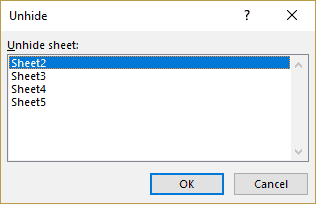
- Faceți clic pe OK.
Acest lucru va face instantaneu foaia vizibilă în registrul de lucru.
Rețineți că puteți afișa o singură foaie odată. Pentru a afișa mai multe foi, trebuie să repetați pașii de mai sus pentru a afișa fiecare foaie de lucru. Alternativ, puteți utiliza un cod macro pentru a afișa toate foile de lucru dintr-o dată.
Deși această metodă funcționează în majoritatea cazurilor, nu este util dacă doriți să ascundeți foile de lucru, astfel încât clientul sau colegul dvs. (sau oricine cu care împărtășiți registrul de lucru) să nu le poată dezvălui și să le vadă.
Tot ce trebuie să facă este să faceți clic dreapta pe oricare dintre file și vor vedea ce sunt ascunse toate foile de lucru (și le afișează cu ușurință).
Așadar, să vedem cum puteți ascunde cu adevărat o foaie de lucru, astfel încât să nu poată fi ascunsă (cel puțin nu atât de ușor).
Ascundeți o foaie de lucru pentru a nu putea fi ascunsă
Iată pașii pentru a ascunde o foaie de lucru, astfel încât să nu poată fi ascunsă:
- Faceți clic dreapta pe oricare dintre filele foii de lucru.
- Faceți clic pe Vizualizare cod.

- În Editorul VB, în exploratorul de proiecte din Editorul VB, selectați foaia de lucru pe care doriți să o ascundeți.

- Cu foaia selectată, faceți clic pe pictograma Proprietăți din bara de instrumente (sau utilizați comanda rapidă de la tastatură F4).

- În panoul Proprietăți care se deschide, selectați meniul derulant din fața opțiunii „Vizibil”.

- Selectați „2 - xlSheetVeryHidden”.

- Închideți Editorul VB.
Acum veți observa că foaia este ascunsă.
Când faceți clic dreapta pe oricare dintre file, nu o veți vedea în lista de foi ascunse pe care le puteți dezvălui.
Această metodă este infailibilă? - NU!
Această metodă funcționează întrucât un utilizator nu poate vedea foaia ascunsă în lista de foi pe care el / ea le poate dezvălui.
Dar asta nu înseamnă că foaia nu poate fi ascunsă.
Afișează o foaie care a fost „Foarte ascunsă”
Iată pașii pentru a afișa o foaie care a fost „Foarte ascunsă”:
- Faceți clic dreapta pe oricare dintre filele existente.
- Faceți clic pe Vizualizare cod.

- În Editorul VB, faceți clic pe numele foii pe care doriți să o ascundeți (va fi disponibil în exploratorul de proiecte ca parte a obiectelor din Cartea de lucru).

- Dacă panoul de proprietăți nu este vizibil, faceți clic pe pictograma Proprietăți din bara de instrumente (sau utilizați comanda rapidă de la tastatură F4).

- În panoul Proprietăți, modificați proprietatea Vizibilă din „2 - xlSheetVeryHidden” în „-1 - xlSheetVisible”.

- Închideți Editorul VB.
Aceasta va afișa foaia de lucru și va fi vizibilă în registrul de lucru.
Ascunde / Afișează foile de lucru folosind VBA
Dacă aveți o mulțime de foi de lucru pe care trebuie să le ascundeți / le ascundeți, vă poate ocupa mult timp.
Utilizarea unui cod VBA simplu poate automatiza această sarcină pentru dvs.
Ascundeți toate foile de lucru folosind VBA
Mai jos este codul VBA care va ascunde toate foile de lucru, cu excepția foii de lucru curente / active:
'Această macrocomandă va ascunde toată foaia de lucru, cu excepția foii active Sub HideAllExceptActiveSheet () Dim ws Ca foaie de lucru pentru fiecare ws din acest manual.
Codul de mai sus ar ascunde toată foaia de lucru, cu excepția celei cu excepția foaiei active. Cu toate acestea, îl va ascunde astfel încât acestea să poată fi ascunse cu ușurință (rețineți că proprietatea ws.Visible este setată la xlSheetHidden).
Dacă doriți să ascundeți foile, astfel încât acestea să nu poată fi ascunse, utilizați codul de mai jos:
„Această macrocomandă va ascunde toată foaia de lucru, cu excepția foii active Sub HideAllExcetActiveSheet () Dim ws Ca foaie de lucru pentru fiecare ws din acest manual.
Singura schimbare pe care am făcut-o aici este să facem ws.Vizibil proprietate xlSheetVeryHidden.
Afișați toate foile de lucru folosind VBA
Mai jos este codul care va afișa toate foile de lucru ascunse în registrul de lucru.
„Acest cod va dezvălui toate foile din registrul de lucru Sub UnhideAllWoksheets () Dim ws Ca foaie de lucru pentru fiecare ws din acest manual de lucru.
Folosind acest cod, parcurgem fiecare fișă de lucru una câte una și facem ws.Vizibil proprietate egală cu xlSheetVisible.
Unde se pune codul?
Mai jos sunt pașii pentru a plasa codul în Editorul VB:
- Faceți clic pe fila Dezvoltator.

- Faceți clic pe pictograma Visual Basic (sau utilizați comanda rapidă de la tastatură - ALT + F11).

- În Editorul VB, faceți clic dreapta pe oricare dintre obiectele din registrul de lucru.
- Accesați Insert și selectați Module. Aceasta va introduce un nou modul în registrul de lucru.

- Faceți dublu clic pe pictograma Module și copiați și lipiți codul în fereastra codului modulului.

Acum puteți atribui macrocomanda unei forme sau o puteți rula din fila Dezvoltator. Puteți citi mai multe despre diferite moduri de a rula o macro în Excel aici.
Rețineți că nu este necesar să introduceți un nou modul pentru fiecare cod. Puteți avea un singur modul și puteți avea mai multe coduri macro VBA.








